Использование порта LPR
Здесь описывается установка драйвера принтера PCL с помощью порта LPR.
![]()
Для установки драйвера принтера требуются права по управлению принтерами. Зарегистрируйтесь как член группы администраторов или уполномоченных пользователей.
Стандартный порт TCP/IP невозможно использовать в среде IPv6. Используйте порт SmartDeviceMonitor for Client.
Установка драйвера принтера PCL
![]() Выйдите из всех работающих приложений.
Выйдите из всех работающих приложений.
![]() Вставьте компакт-диск в дисковод.
Вставьте компакт-диск в дисковод.
Запустится программа установки.
![]() Выберите язык интерфейса и нажмите кнопку [ОК].
Выберите язык интерфейса и нажмите кнопку [ОК].
Язык интерфейса, принятый по умолчанию, английский.
![]() Нажмите на [Драйвер принтера PCL].
Нажмите на [Драйвер принтера PCL].
![]() В диалоговом окне [Лицензионное соглашение] отобразится текст лицензионного соглашения.
В диалоговом окне [Лицензионное соглашение] отобразится текст лицензионного соглашения.
После прочтения соглашения нажмите кнопку [Я принимаю условия соглашения.], затем нажмите кнопку [Далее >].
![]() В диалоговом окне [Выберите программу] выберите требуемый драйвер принтера.
В диалоговом окне [Выберите программу] выберите требуемый драйвер принтера.
Может быть выбрано несколько драйверов принтера.
Драйвер принтера PCL 6 устанавливается на языке, указанном в операционной системе.
![]() Выберите требуемую модель аппарата.
Выберите требуемую модель аппарата.
Имя принтера можно изменить в диалоговом окне [Изменить параметры для 'Имя принтера'].
![]() Нажмите кнопку [Далее >].
Нажмите кнопку [Далее >].
![]() Для отображения параметров принтера дважды щелкните мышью на его имени.
Для отображения параметров принтера дважды щелкните мышью на его имени.
Информация, отображаемая в полях [Комментарий], [Драйвер] и [Порт], изменяется в зависимости от используемой операционной системы, модели принтера и порта.
![]() Выберите [Порт], затем нажмите кнопку [Добавить].
Выберите [Порт], затем нажмите кнопку [Добавить].
![]() Щелкните [Порт LPR] и нажмите кнопку [OK].
Щелкните [Порт LPR] и нажмите кнопку [OK].
См. справку Windows, если пункт [Порт LPR] отсутствует, и установите его.
![]() Введите IP-адрес принтера в поле [Имя или адрес LPD-сервера].
Введите IP-адрес принтера в поле [Имя или адрес LPD-сервера].
![]() Введите "lp" в поле [Имя принтера или очереди печати на сервере], затем нажмите кнопку [OK].
Введите "lp" в поле [Имя принтера или очереди печати на сервере], затем нажмите кнопку [OK].
Порт добавлен.
![]() Убедитесь, что порт выбранного принтера отображается в поле [Порт].
Убедитесь, что порт выбранного принтера отображается в поле [Порт].
![]() При необходимости настройте принтер по умолчанию.
При необходимости настройте принтер по умолчанию.
![]() Нажмите кнопку [Continue].
Нажмите кнопку [Continue].
Запускается установка драйвера принтера.
![]() После завершения установки выберите вариант для немедленной перезагрузки или отложенной перезагрузки компьютера, затем нажмите кнопку [Готово].
После завершения установки выберите вариант для немедленной перезагрузки или отложенной перезагрузки компьютера, затем нажмите кнопку [Готово].
Для завершения установки перезапустите компьютер.
![]()
Чтобы прервать установку выбранного программного обеспечения, нажмите кнопку [Отмена] перед завершением установки.
Функция автозапуска может не работать при определенных настройках операционной системы. В этом случае запустите файл Setup.exe из корневой папки компакт-диска.
Если уже установлена более новая версия драйвера принтера, появится соответствующее сообщение. Если новая версия существует, установить драйвер принтера с помощью Автозапуска невозможно. Если установить драйвер принтера необходимо, воспользуйтесь функцией [Добавить принтер]. См. руководство "Устранение неполадок".